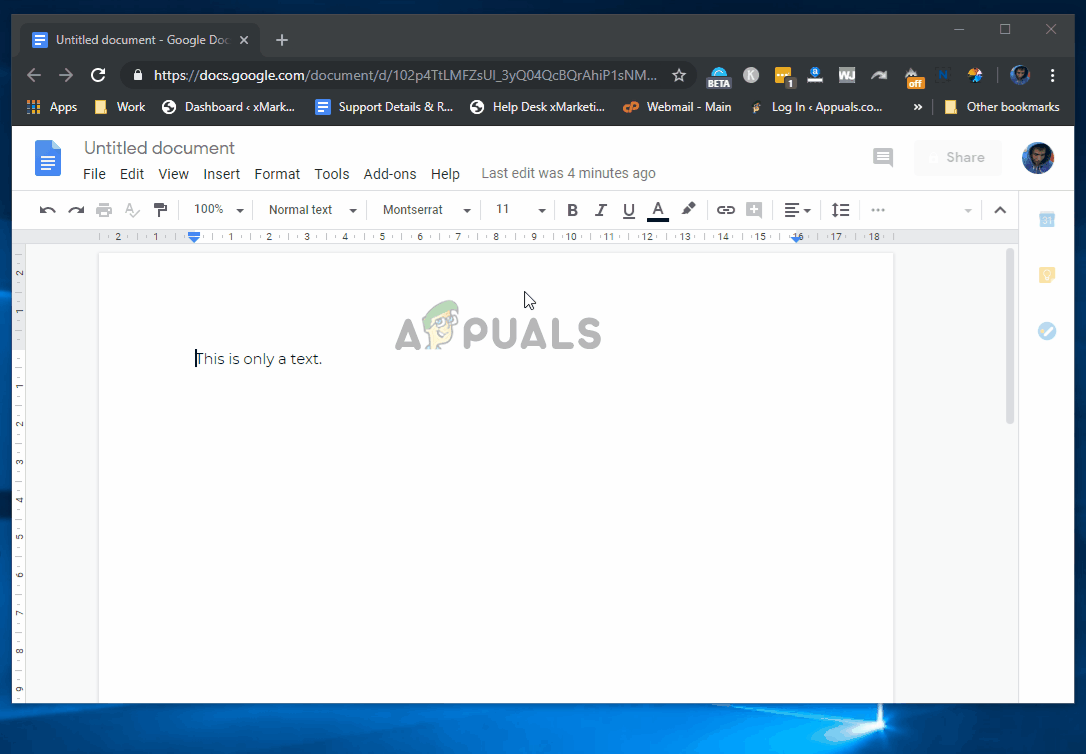Certains utilisateurs nous ont contactés avec des questions, nous demandant s'il était possible de changer les lettres minuscules en majuscules (ou vice-versa) dans Microsoft Word, Google Docs ou même sans utiliser d'éditeur de texte. Certains utilisateurs concernés envisagent même de supprimer le texte qu'ils ont saisi par erreur avec la mauvaise majuscule, mais il existe des moyens beaucoup plus efficaces de résoudre ce problème.

Changer l'ion de capitalisation Microsoft Word
Heureusement, Microsoft Word et tous les autres éditeurs de texte incluront la fonctionnalité de modification du texte sélectionné en majuscules. Tout cela est très facile à faire, même si vous n’êtes pas du tout un expert en technologie. En fait, il existe différentes manières de procéder. Pour vous faciliter encore plus la tâche, nous avons expliqué chaque procédure en détail ci-dessous.
Nous allons vous montrer comment changer la capitalisation sous Windows, MacOS et Linux. Pour rendre les choses encore plus flexibles, nous avons également inclus un outil de capitalisation gratuit que vous pouvez utiliser quel que soit le système d'exploitation que vous utilisez.
Toutes les méthodes décrites ci-dessous fonctionneront pour vous, quelle que soit votre version de Windows ou la version de Microsoft Office que vous utilisez. N'hésitez pas à suivre la méthode qui vous semble la plus adaptée à votre façon de faire et à ignorer les méthodes qui ne sont pas applicables à votre scénario particulier.
Méthode 1: Mettre en majuscule du texte dans Microsoft Word (Windows ou Mac)
Étant donné que Microsoft Word détient la plus grande part de marché en ce qui concerne les éditeurs de texte, vous aurez probablement besoin de savoir comment convertir du texte minuscule en majuscule, ou vice-versa. Il existe en fait deux méthodes pour mettre en majuscule du texte dans Microsoft Word.
Gardez à l'esprit que les deux méthodes ci-dessous fonctionneront également avec la version Office 365, mais qu'elles ne fonctionneront pas avec Word Online.
Utilisation du raccourci clavier
Le moyen le plus rapide de changer la capitalisation dans Microsoft Word est d'utiliser le Raccourci Maj + F3 . Sélectionnez simplement le texte que vous souhaitez convertir en une capitalisation différente et appuyez une fois sur le raccourci (Maj + F3).
Cela changera systématiquement le texte sélectionné entre minuscules, majuscules ou majuscules pour chaque mot.
Utilisation du bouton Changer la casse
Une approche plus ciblée mais qui pourrait vous prendre plus de temps consiste à utiliser Changer de cas bouton pour modifier la capitalisation. Comme précédemment, commencez par sélectionner le texte que vous souhaitez modifier. Mais au lieu d'appuyer sur le raccourci clavier, allez dans la barre de menu en haut et cliquez sur le Changer de cas icône.
Vous devrez alors choisir entre SentenceCase, LowerCase, UpperCase, Capitalize Each word et ToggleCase. Comme vous pouvez le voir, cette option vous offre plus d'options que d'utiliser le raccourci clavier.

Changer la capitalisation dans Word
Méthode 2: capitaliser le texte dans Google Docs
Google Docs est un concurrent assez digne de Microsoft Word. Et tout comme Word, il comprend également un outil de capitalisation tout aussi solide qu'un concurrent. Cependant, l'outil est en quelque sorte caché dans l'un de ses menus, il est donc plus difficile à trouver si vous ne savez pas où chercher.
Vous pouvez utiliser l'outil de capitalisation pour basculer entre minuscules, MAJUSCULES et casse de titre .
Pour utiliser les majuscules dans Google Docs, commencez par sélectionner le texte que vous souhaitez modifier. Ensuite, utilisez le menu ruban en haut pour cliquer sur Format> Capitalisation . Vous aurez alors la possibilité de choisir parmi 3 types de capitalisation différents.

Changer la capitalisation sur Google Docs
TYPE PRO: Vous pouvez ajouter encore plus d'options de capitalisation à Google Docs en installant le Changer de cas Module complémentaire dans Google Docs. Cette extension a un formateur de cas plus intelligent et est capable de suivre les règles de capitalisation. Par exemple, vous pouvez utiliser des majuscules pour les articles ('a', 'le', etc.) tout en conservant les options permettant d'inverser la casse pour le reste de votre texte.
Voici un guide rapide sur l'installation et l'utilisation de Changer de cas module complémentaire sur Google Docs:
- Ouvrez un document Google Docs et assurez-vous que vous êtes connecté avec votre compte.
- Ensuite, accédez au ruban en haut de l'écran et cliquez sur Modules complémentaires , puis cliquez sur Obtenir des modules complémentaires…
- Une fois que vous êtes dans l'onglet des modules complémentaires, utilisez la fonction de recherche dans le coin supérieur droit de la fenêtre pour rechercher «Changer de cas» .
- Puis, dans la liste des résultats, cliquez sur le Libre bouton associé au Changer de cas extension.
- Vous serez ensuite invité à vous connecter avec votre compte Google. Après cela, cliquez sur Autoriser pour terminer l'installation.
- Une fois l'extension installée, utilisez-la en sélectionnant le texte et en allant jusqu'à Modules complémentaires> Modifier la casse , puis sélectionnez le type de capitalisation souhaité.
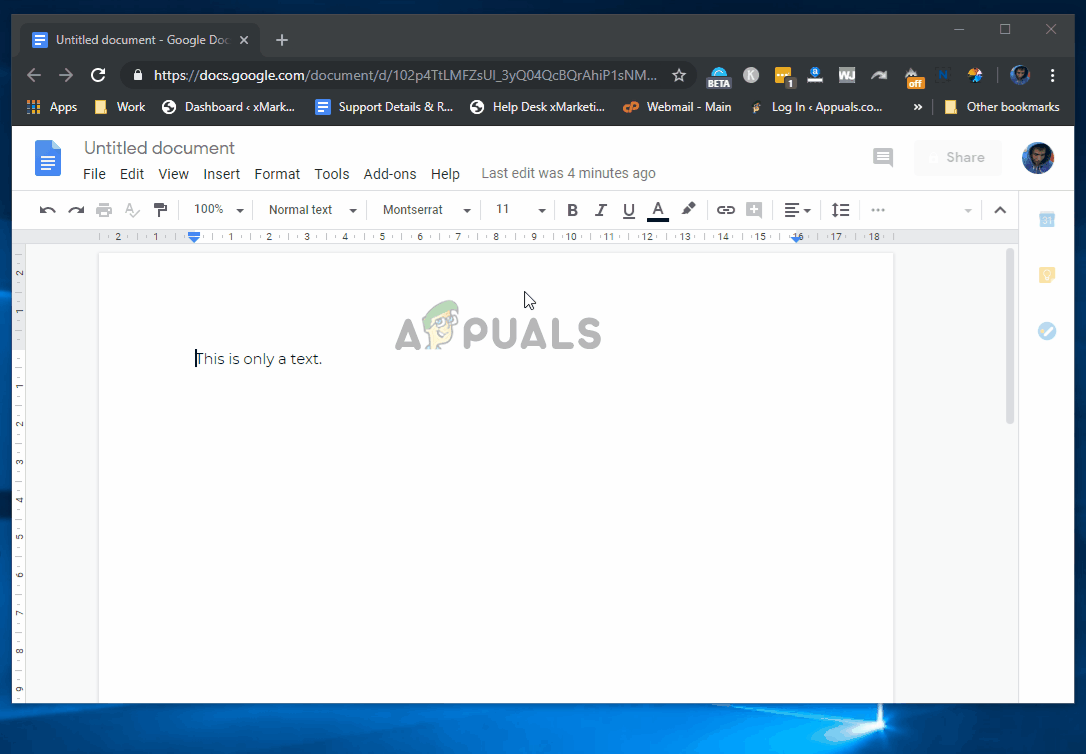
Changer la capitalisation avec l'extension Change Case sur Google Docs
Méthode 3: Mettre en majuscule le texte dans Sublime Text Editor
Sublime Text est toujours l'un des éditeurs de texte les plus populaires, en particulier parmi les programmes ou les professionnels qui travaillent avec beaucoup de code. Et comme tous les autres éditeurs de texte populaires, Sublime Text comprend une fonctionnalité qui vous permettra de changer la capitalisation de vos mots.
Pour utiliser l'outil de mise en majuscules de Sublime Text, cliquez sur l'icône Éditer menu (sur le ruban en haut) et choisissez Convertir le cas . Ensuite, dans le menu suivant, sélectionnez le type de capitalisation souhaité.

Capitalisation de texte sublime
Vous pouvez choisir entre la casse de titre, les majuscules, les minuscules et la casse de permutation.
Si vous souhaitez accélérer les choses, vous pouvez également utiliser le raccourci clavier Commande (Ctrl) + K , puis appuyez sur Commande (Ctrl) à nouveau pour basculer entre les 4 différentes options de capitalisation.
Méthode 4: Mettre du texte en majuscule dans macOS
La bonne chose à propos des ordinateurs Mac est que la majorité des applications intégrées au système d'exploitation ont une vérification grammaticale intégrée avec la capitalisation du texte.
L'ajustement de la capitalisation du texte sur macOS est très simple. Tout ce que vous avez à faire est de sélectionner le texte que vous souhaitez modifier, puis de faire un clic droit dessus pour faire apparaître le menu contextuel. Ensuite, passez la souris sur le menu Transformation et sélectionnez le type de majuscule souhaité. Vous pouvez choisir Faire des majuscules, des minuscules ou Capitaliser .

Capitaliser le texte sur macOS
REMARQUE: Si vous ne voyez pas les options dans le menu contextuel du clic droit, cliquez simplement sur l'icône d'engrenage dans les paramètres de police de l'application et vous devriez la voir. Gardez également à l'esprit que je Un écrivain et peu d'autres applications d'écriture disponibles sur MacOS incluent leurs propres fonctions de casse de titre. Ceux-ci peuvent ajouter des options supplémentaires au menu de transformation standard.
Méthode 5: Mettre du texte en majuscule en ligne
Si vous souhaitez une option qui fonctionne quel que soit le système d'exploitation que vous utilisez, nous vous suggérons d'utiliser un outil en ligne gratuit. Ces éléments fonctionneront quel que soit votre système d'exploitation, le type de texte que vous devez modifier ou le type de cas dans lequel vous devez convertir.
Nous avons testé tout un tas d'entre eux avant de décider de nous contenter de deux options solides - Convertir le cas ou Cas du titre . Les deux outils sont gratuits et convertiront automatiquement votre texte. Convert Case a une interface plus simple qui pourrait le rendre plus attrayant pour les personnes non techniques, mais en termes de fonctionnalités, TitleCase est clairement le gagnant.

Exemple d'utilisation de la casse de titre
En plus de proposer de nombreuses options de conversion différentes, y compris les minuscules, la casse de début, la casse pascal, le trait d'union et plus encore, vous avez également la possibilité de couper ou même de supprimer automatiquement les sauts de liens de votre texte.
Vous pouvez également définir des extensions de casse de titre à partir de la liste par défaut ou ajouter vos propres extensions personnalisées.
5 minutes de lecture